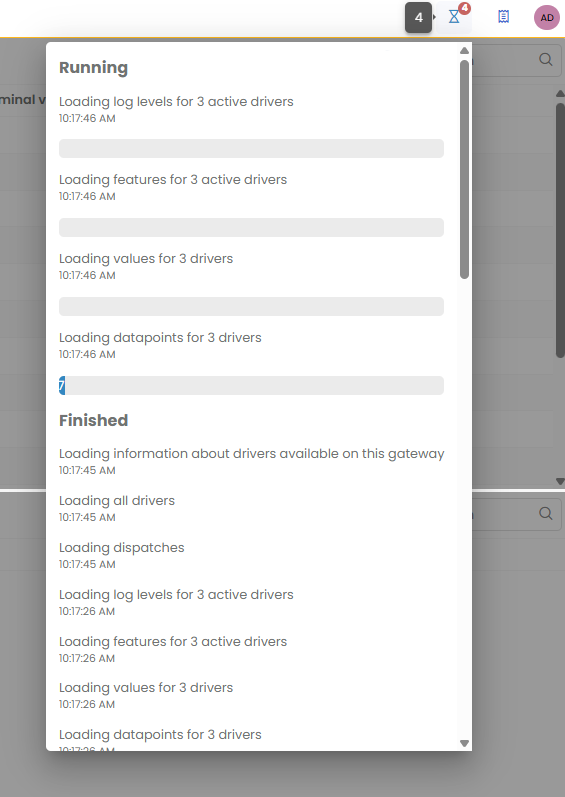Aufbau der UGW Oberfläche
Die Bedienoberfläche eines UGW-Gateways gliedert sich in das Hauptmenü ①, das Seitenmenü ② und den Inhaltsbereich. Im rechten Bereich des Hauptmenüs ③ befinden sich der aktuell angemeldete Benutzer, Statusanzeigen sowie Logeinträge und Tasks.
Der Inhaltsbereich kann eine oder mehrere Kacheln enthalten. Schaltflächen innerhalb einer Kachel ⑤ beziehen sich funktional auf die jeweilige Kachel, während außerhalb platzierte Schaltflächen ④ allgemeine Funktionen bereitstellen oder den gesamten Inhaltsbereich betreffen.
Login und Sprache
Der Login-Dialog der Anwendung enthält neben den standardmäßigen Eingabefeldern für Benutzername und Passwort in der oberen rechten Ecke ein Zahnrad-Symbol ①.
Über dieses Symbol lassen sich bereits vor der Anmeldung die Anzeigesprache der Oberfläche sowie der Darstellungsmodus (Dark oder Light Modus) anpassen. Die gewählten Einstellungen werden automatisch übernommen und bleiben auch nach dem Login erhalten.
Dashboard
Das Dashboard dient als zentrale Startseite nach dem Login und bietet eine umfassende Übersicht zu den wichtigsten Systemkomponenten. Hier werden Geräte- und Systeminformationen angezeigt, ergänzt um eine detaillierte Auflistung der aktuell installierten Treiber sowie der hinterlegten Lizenzen.
Die navigierbaren Kacheln ermöglichen einen direkten Zugriff auf relevante Bereiche:
Über die Kacheln „Gerät“ und „System“ gelangt der Nutzer zu den System Informationen.
Die Kachel „Lizenz“ leitet direkt zur Lizenzverwaltung weiter.
Die Kachel „Treiber“ führt zur Datenpunktkonfiguration wo sowohl Treiber als auch Datenpunkte bearbeitet werden können
Systeminformationen und Zeit
Systeminformationen
In der Übersicht “System / System Information” lassen sich sowohl die allgemeinen als auch die technischen Systeminformationen einsehen. Die allgemeinen Angaben (Name, Ort, Beschreibung und Kontakt) können bearbeitet werden. Die technischen Daten (Gateway Version, Betriebssystem Version, Build Konfiguration) können in der entsprechenden Kachel mit einem Klick in die Zwischenablage ① kopiert werden.
Zeit
Die Uhrzeit kann auf einem virtuellen Gateway nicht manuell eingestellt werden. Die dargestellten Informationen (Modus, Datum / Uhrzeit, Zeitdarstellung und Zeitzone) kommen von dem System, auf dem das virtuelle Gateway installiert ist.
Tasks und Logging
Im oberen rechten Bereich der UGW Oberfläche befinden sich neben der Anzeige des aktuellen Benutzers zwei weitere Funktionen. Die Ansicht der laufenden und abgeschlossenen Tasks sowie die Anzeige der System Logeinträge.
Tasks
Die angezeigten Tasks sind in die Kategorien Laufend und Abgeschlossen unterteilt. Die Anzahl der aktiven Tasks wird als weiße Zahl auf rotem Hintergrund dargestellt. Im geöffneten Taskdialog zeigen laufende Tasks einen Fortschrittsbalken an. Nach Abschluss eines Tasks wird dieser automatisch in den Bereich Abgeschlossen verschoben.
Logging Anzeige
Im Dialog “System Log” werden abhängig von der Protokollierungsebene alle Logausgaben angezeigt. Der Dialog ist nicht modal, das bedeutet, er kann offen gelassen werden während man auf dem UGW arbeitet. Die Logeinträge können über eine Suchfunktion gefiltert werden. Die Filterung beginnt automatisch mit der Eingabe eines Suchbegriffs in das Textfeld.
Rechts neben dem Suchfeld stehen drei zusätzliche Funktionen zur Verfügung:
Autoscroll to bottom – ermöglicht bei umfangreichen Loglisten das direkte Springen zum Ende der Liste. Neue Logeinträge werden stets am Listenende hinzugefügt.
Download Log – speichert das vollständige Systemlog als Textdatei.
Clear Log – löscht alle vorhandenen Logeinträge.
Logging Konfiguration
Im Menü System/Logging können Einstellung zur Protokollierung vorgenommen werden.
Der Parameter Lokale Protokollebene definiert die Detailtiefe der systeminternen Protokollierung und ermöglicht eine präzise Steuerung der Logausgabe. Eine optimale Konfiguration sollte kritische Ereignisse, Fehler und Warnungen priorisieren, um eine effiziente Überwachung bei minimaler Datenredundanz zu gewährleisten.
Die Wirkung der Protokollebene kann je nach Treiber variieren:
Standardmäßig ist Level 6 voreingestellt, dass bei einem RUST-Treiber folgende Protokollierung umfasst:
Fehler (Errors)
Warnungen (Warnings)
Detaillierte Debug-Informationen (Debug)
Extrem granulare Ablaufprotokolle (Trace)
Hinweis: Höhere Log Levels erhöhen die Diagnosetiefe, können jedoch die Performance beeinträchtigen und sollten daher nur bei Bedarf (z. B. Fehlersuche) aktiviert werden.
Zur zentralisierten Protokollierung kann die Logausgabe auf einen externen Server ausgelagert werden. Hierfür ist die Option Remote zu aktivieren, woraufhin die Serveradresse sowie der zugehörige Port für die Übertragung der Logdaten konfiguriert werden können.
Die Einstellungen müssen mit Save übernommen werden.
Sicherung und Wiederherstellung
Unter “System/Sicherung” stehen die Funktionen zum Erstellen und Wiederherstellen von Backups zur Verfügung. Durch Auswahl der Option “Sicherung” oder “Wiederherstellung” werden die darunterliegenden Bedienelemente entsprechend angepasst.
Sicherung
Es besteht die Möglichkeit, die Sicherung zu verschlüsseln. Durch Aktivieren der Option Verschlüsselung ① wird das Eingabefeld für das Passwort freigeschaltet.
Mit Sicherung Erstellen wird ein Speichern unter-Dialog geöffnet, in dem der Speicherort der Backupdatei festgelegt werden kann. Die Datei wird im Format *.tgz erstellt und standardmäßig wie im folgenden Beispiel benannt: 20251028T130845991Z_ugwbackup.tgz
Wiederherstellung
Es wird die Möglichkeit zur Passworteingabe ① angeboten, sofern eine Wiederherstellung passwortgeschützter Sicherungen erforderlich ist.
Die Auswahl der wiederherzustellenden Datei erfolgt entweder über die Schaltfläche „Sicherungsdatei auswählen“ oder durch Ablegen der Datei per Drag & Drop im darunterliegenden Feld. Es wird standardmäßig eine *.tgz Datei erwartet.
Nach erfolgreicher Auswahl erscheint der Dateiname grün hinterlegt im Drag&Drop-Feld. Eine Entfernung der Datei ist über das nebenstehende rote Kreuz möglich.
Im nächsten Schritt erfolgt die Validierung der hinterlegten Datei durch Betätigung der Schaltfläche „Sicherungsdatei prüfen“ ②. Dabei werden die Signatur der Datei überprüft, Backup-Metadaten ausgelesen sowie die Kompatibilität der Datei mit dem Gerät sichergestellt. Schlägt die Validierung fehl, wird dies mit einer rot hinterlegten Information dem Nutzer mitgeteilt.
Nach erfolgreicher Validierung werden die Metadaten des Backups angezeigt. Gleichzeitig ändert sich die Beschriftung der Schaltfläche von „Sicherungsdatei prüfen“ zu „Sicherungsdatei hochladen“. Durch Betätigung dieser Schaltfläche startet der Wiederherstellungsprozess. Bei erfolgreichem Abschluss erscheint eine Bestätigungsmeldung oben rechts neben dem Usersymbol.
-
-
-
Item description
-
Item description
-
Item description
-
-